Cadastro e Consulta de Materiais
Sumário
Este procedimento tem como objetivo, prestar as orientações para o cadastro e consulta de Materiais de uso geral.
Este procedimento aplica-se ao setor de Almoxarifado, Suprimentos nos processos de cadastro e consulta de Materiais.
Pré-requisitos: Cadastro de Familias, Cadastro de Almoxarifados
N/A
ü Tela SU503 - Cadastro de Materiais
As Matérias primas e embalagens deverão ser cadastradas via SU503 – Cadastro de Materiais.
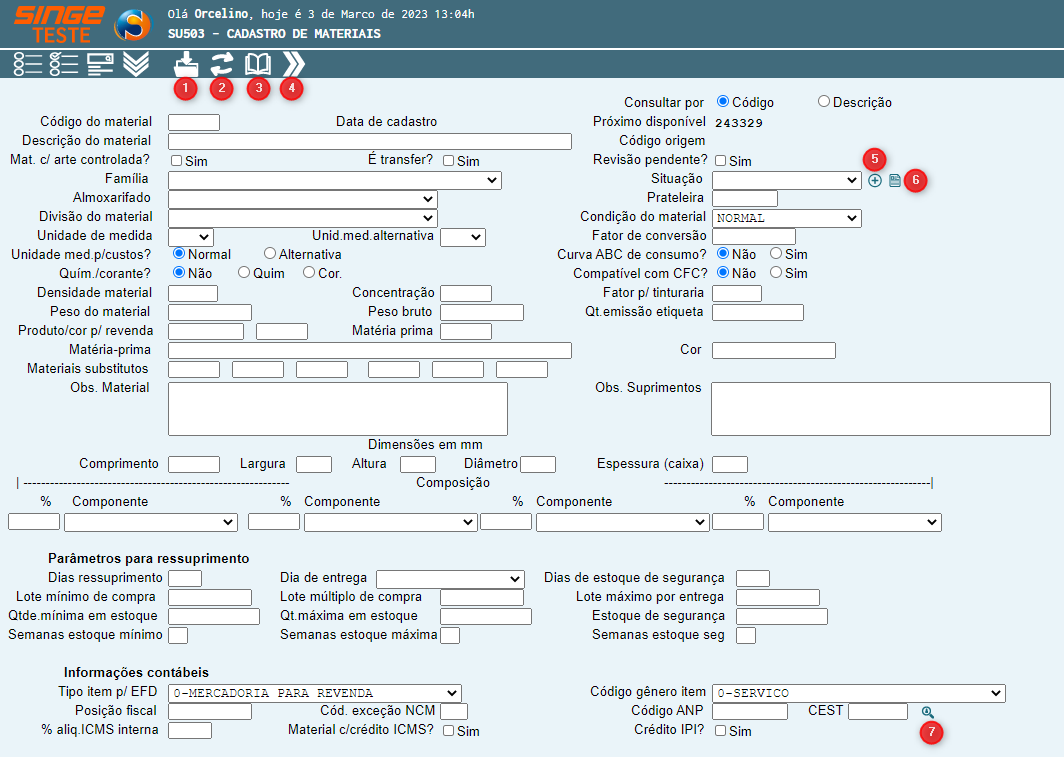
Figura 1: - Tela SU503 - Cadastro de Materiais
Legenda Ícones
|
Ícone Incluir
|
Utilizado para incluir um registro no sistema.
|
|
Ícone Atualizar
|
Utilizado para validar uma alteração realizada em um dado registro.
|
|
Ícone Consultar
|
Utilizado para consultar um registro no sistema.
|
|
Ícone Próximo
|
Utilizado para navegar entre os registros.
|
|
Ícone Inserir Motivo
|
Utilizado para inserir um motivo
|
|
Ícone Histórico de Mudança da Situação
|
Exibe o histórico com data/usuário/situação que ocorreram mudança no status da situação do material
|
|
Ícone Consultar CEST
|
Utilizado para buscar na base de dados, um código CEST para vincular ao material
|
Para Cadastrar os materiais:
· Informe a descrição do material
-
Para materiais gráficos, informe se haverá Arte controlada
-
Selecione no campo Família, a familia do material
-
Selecione no campo Almoxarifado, o amoxarido do material a ser cadastrado
-
Informe a unidade de medida do material no campo de igual nome
-
Caso existe alguma unidade de medida alternativa, informe-a no campo de igual nome
-
Informe qual unidade de médida será levada em conta nos custos do material
Nota 1
Exemplo de cadastro de materia prima
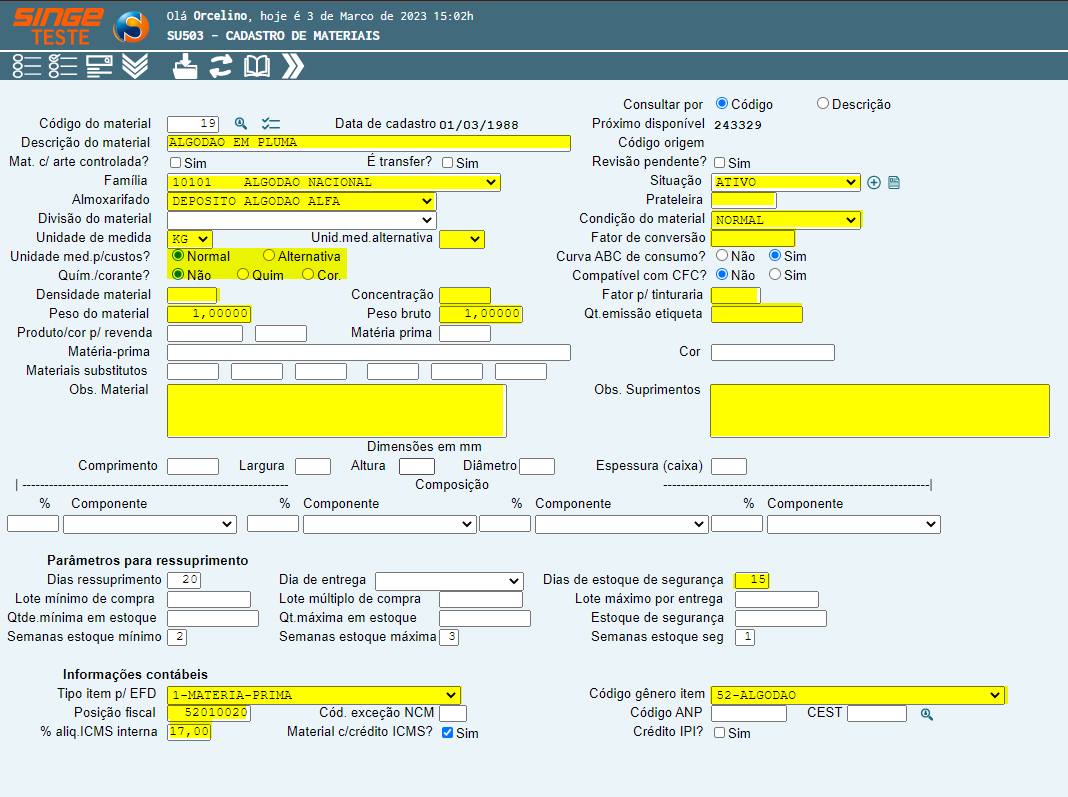 |
-
Para químicos e corantes, marcar o parâmetro que corresponde ao materil cadatrado (Quim (Quimico) ou Cor (Corante)
-
Para químicos, informe a desidade do material
-
Informe também o peso r concentração do material
-
informe o peso bruto do material
-
No campo Produto/Cor/Revenda, devem ser utilizados por materias de revenda (primeiro campo:Código do produto, segundo campo: códogo da cor)
-
No caso de máterial prima, informe o código de um material correspondente
-
No campo Materia prima, descreva o nome do material (materia prima)
-
Caso o material tenha outros que podem-o substitui-lo, informe o(s) codigo(s) dos materais
Nota 2
Exemplo de material Corante, com código de um substituto
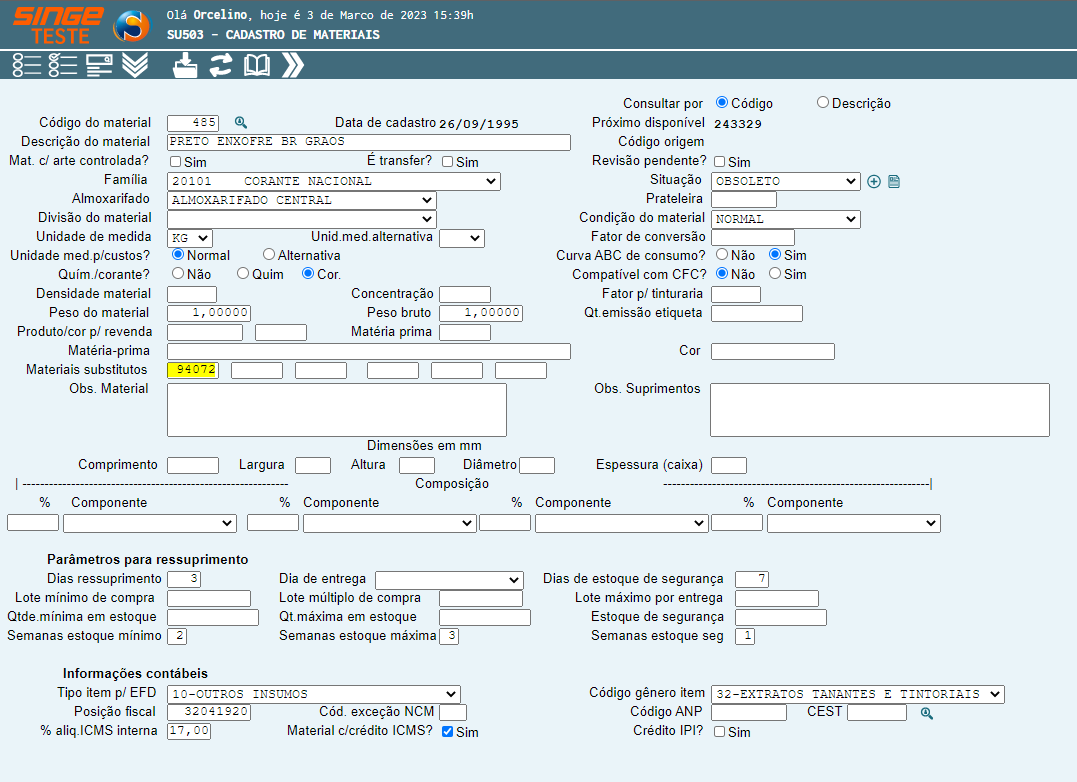 |
No campo Observações, existe para que alguma observação referente ao material, possa ser incluida
No campo Situação, selecione ativo, para o novo cadastro.
Nota 3
Clicando no ícone Inserir Motivos
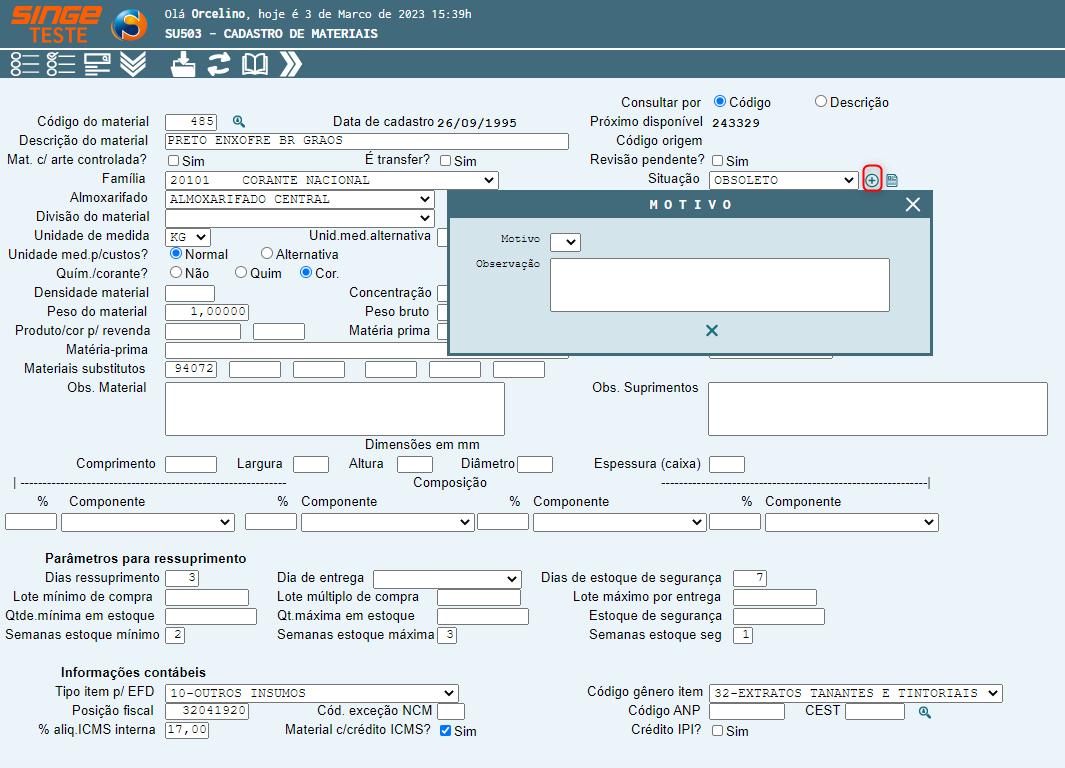 Já no ícone Histórico de Mudança da Situação
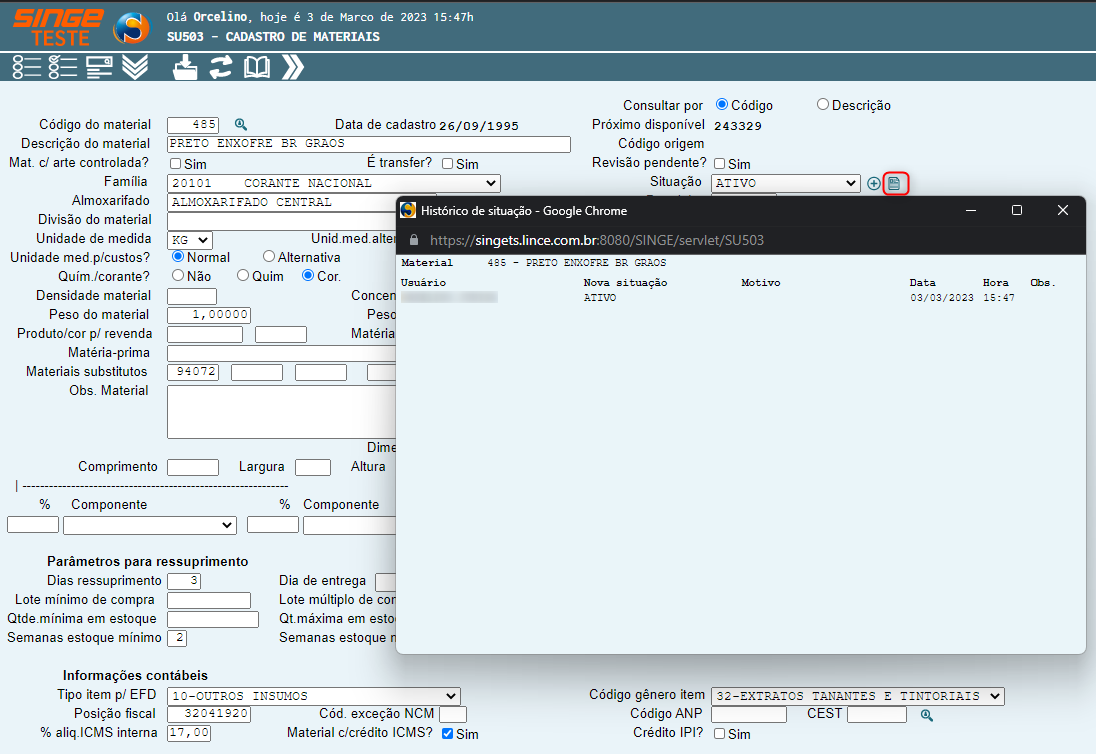 |
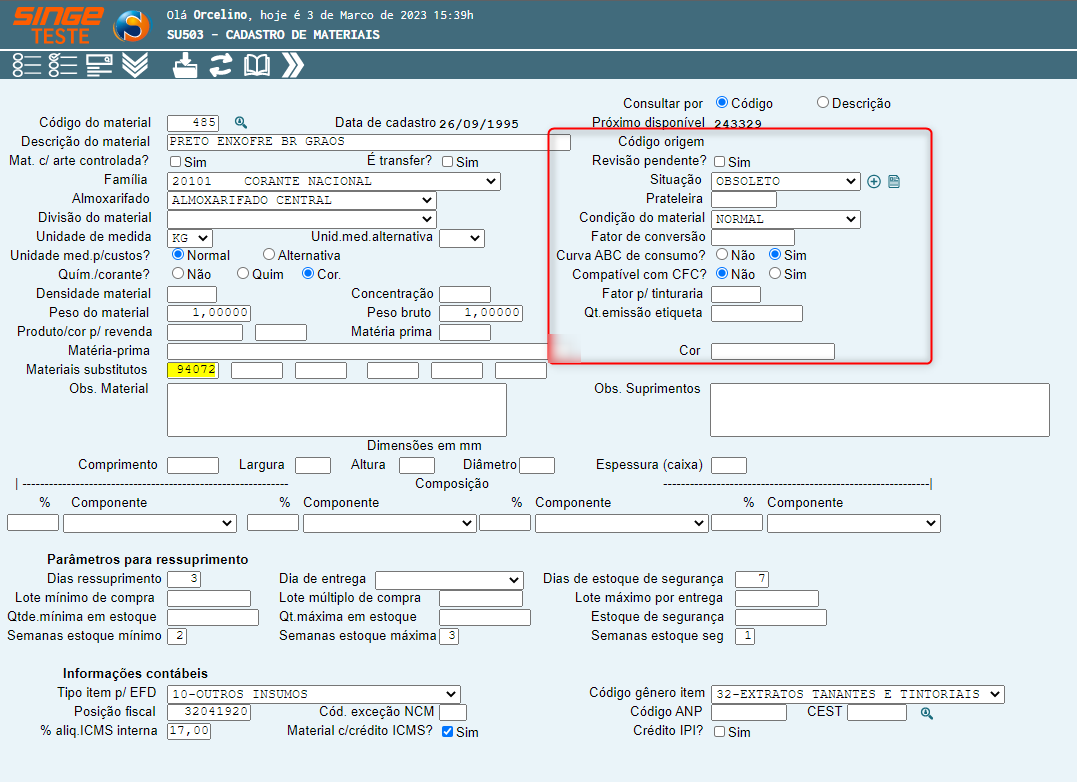
-
No campo Prateleira, podemos cadastrar em qual prateleira (endereço) o material será armazenado no almooxarifado
-
No campo Condição do material, informe qual a condição do material do cadastro: Normal, Consiguinado, Amostra ou Empréstimos
-
No campop fator de correção, informe se o material tem algum fator de correção, para o uso.
-
Os parâmetros Curva ABC de Consumo, define se o material está dentro desta curva de consumo, com isso o sistema leva em conta esta informação, para geração de realtorios e indicadores
-
O campo compatível com CFC, não utilizado
-
No caso de produtos químicos utilizados em Tinturaria, informe o Fator de correção para Tinturaria no campo Fator para Tinturaria
-
No campo Quantidade de Emissão de Etiqueta, informa a quantidade de etiques de identificação será emitida, por entrega do produto
-
No campo Corinformar o código de cor do material, quando houver
ü Parâmetros de Ressuprimento
Estes parâmetros, definem como o estoque do produto será reposto, quantos dias leva o fornecedor para realizar uma entrega.
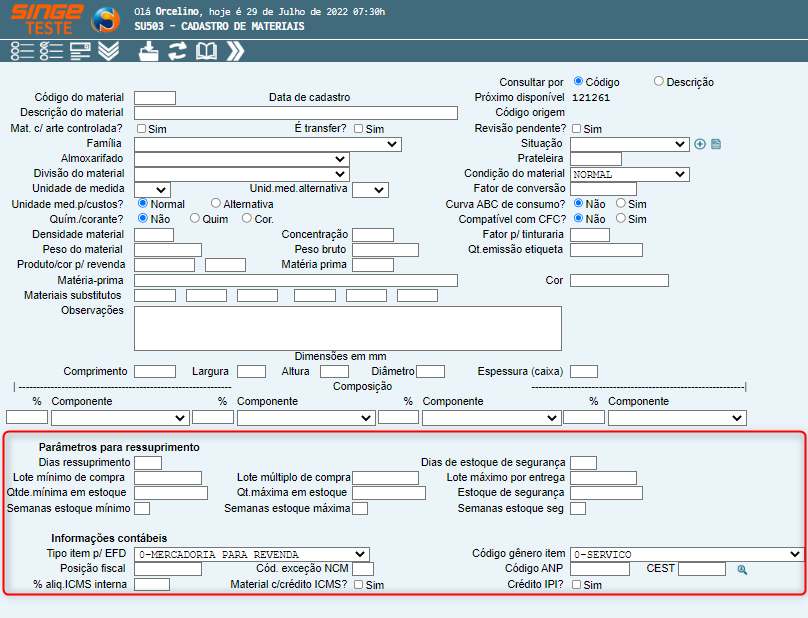
Figura 3: SU503 - Tela de Cadastro de Materiais
· Dias de Ressuprimento: A quantidade de dias que o fornecedor demora para realizar a entrega do material
· Lote mínimo de compra: Campo para parametrizar o lote mínimo a ser comprado
· Quantidade mínima de estoque: Campo para parametrizar o lote mínimo permitido, criando um gatilho para a abertura de uma solicitação de compra
· Semanas de estoque mínimo: Campo para parametrizar quantas semanas são permitidas com estoque mínimo, geralmente relacionada à capacidade de embalagem do material
· Lote múltiplo de compra: Campo para informar de quantas em quantas unidades um produto pode ser comprado
· Quantidade máxima de estoque: Campo para parametrizar o estoque máximo permitido
· Dias de estoque de segurança: Campo para parametrizar quantos dias de estoque é considerado de segurança
· Lote máximo por entrega: Campo para parametrizar o lote máximo permitido por entrega
· Estoque de segurança: Campo para parametrizar o tamanho do estoque de segurança
· Semanas de estoque de segurança: Campo para parametrizar quantas semanas são permitidas com estoque máximo
ü Informações Contábeis
· Tipo de Item para EFD (Escrituração Digital Fiscal: Campo lista com informações nativas do sistema, que vão classificar o material na geração do Speed Fiscal
· Posição Fiscal: Campo para o código de classificação fiscal da mercadoria
· % de Alíquota de ICMS interna: Percentual de ICMS cobrado pelo estado
· Código de exceção de NCM: Campo para o código de exceção do grupo NCM do material
· Código do gênero do item: Campo lista com informações nativas do sistema
· Código ANP: Campo para o código da Agência Nacional do Petróleo, para casos em que o material tenha
· CEST: Campo para o Código Especificador da Substituição Tributária
· Crédito de IPI: campo para informar crédito de IPI, caso o material tenha
Após realizar o preenchimento das informações referente ao cadastro do material, basta clicar no ícone Incluir  .
.
Caso deseje realizar a consulta de um cadastro existente no sistema, existem duas formas de se fazer: Informando o Código ou a Descrição do Material, e clicar no ícone Consultar  .
.
Caso queira navegar através dos cadastros, basta clicar no ícone Próximo  .
.
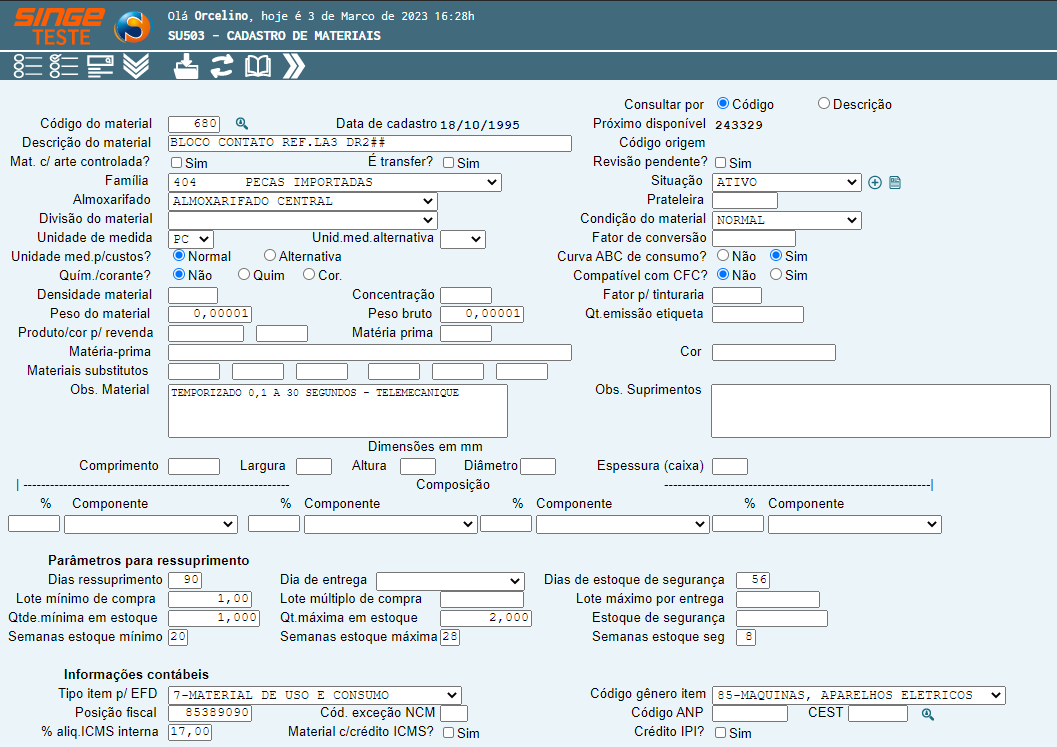
Figura 4: SU503 - Tela de Cadastro de Materiais
ü Tela SU1001 - Consulta de Materiais
Nesta tela, realizamos a consulta de materiais, por código, descrição, família, almoxarifado ou por prateleira.
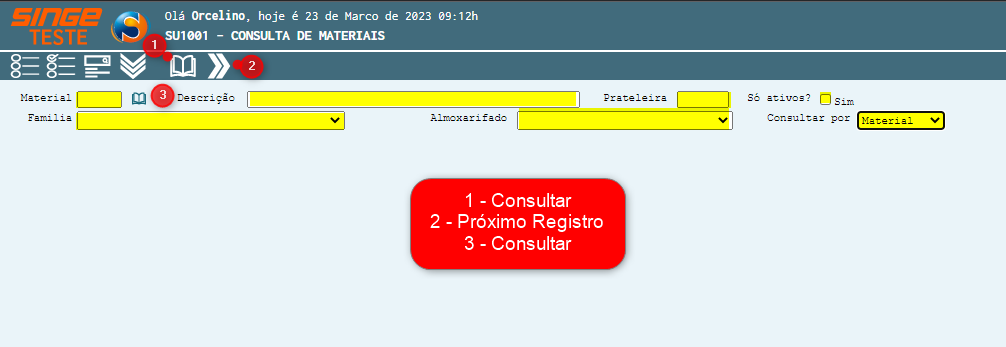
Figura 5: SU1001 - Tela de Consulta de Materiais
Para realizar uma consulta, defina como será a consulta, utilizando o campo Consulta Por:
· Selecionando Matreial:
Informe o código do Material no campo Material, e clique sobre o ícone Consultar  (1 ou 3), para que o sistema carregue as informações da pesquisa solicitada.
(1 ou 3), para que o sistema carregue as informações da pesquisa solicitada.
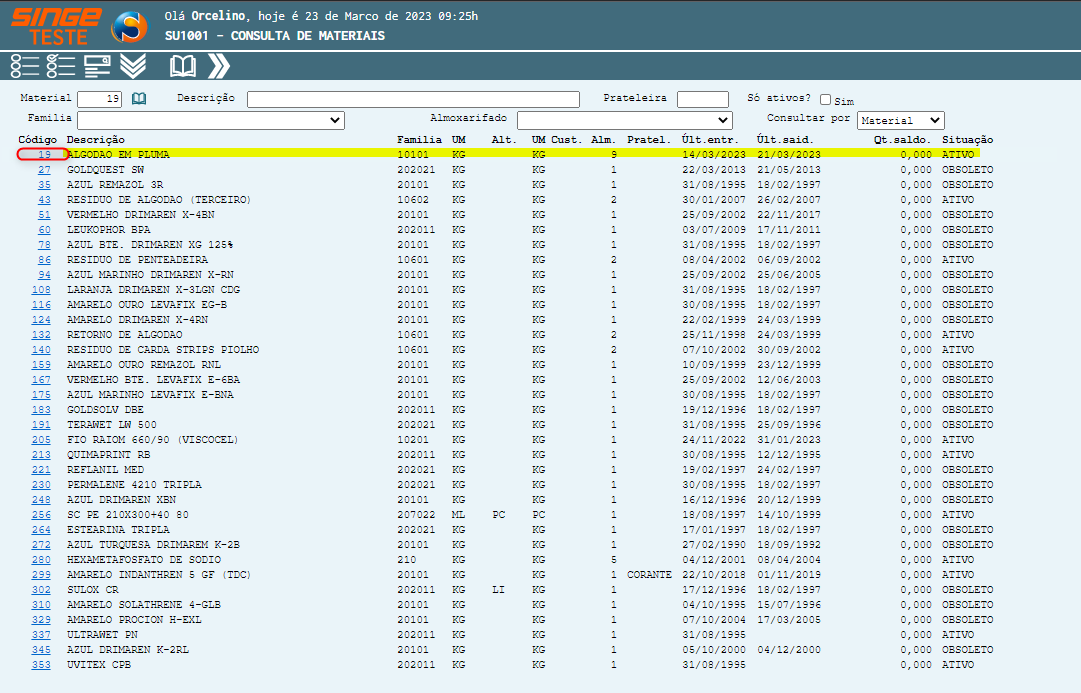
Figura 6: SU1001 - Tela de Consulta de Materiais
Clicando sobre o código do produto pesquisado, na coluna Código, abrirá uma nova guia composta por 8 abas, que trarão informações sobre o produto pesquisado, como:
· Dados cadastrais
· Estoque
· Saldo Almoxarifado
· Pendências
· Entradas
· Forncedores
· Dados técnicos
ü Aba Dados cadastrais
Nesta aba, o sistema carrega informações gerais sobre o produto, como familia, depósito, classificação fiscal, etc.
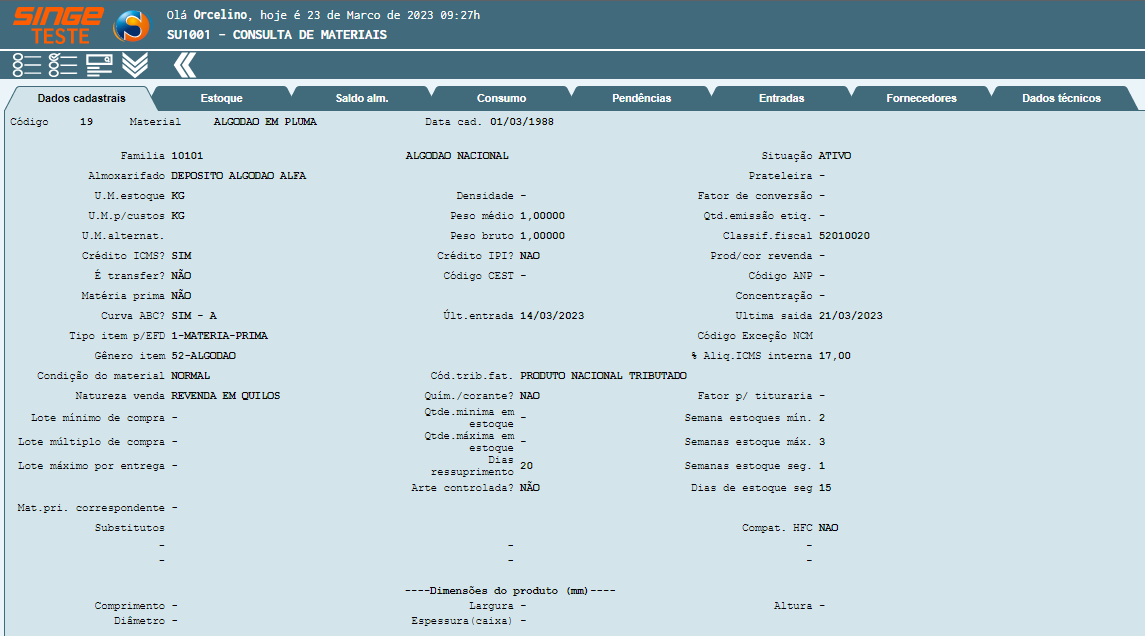
Figura 7: SU1001 - Tela de Consulta de Materiais
ü Aba Estoque
Nesta aba, a consulta carrega o mês atual, mas existe a possibilidade de selecionar o mês/ano e o almoxarido e pesquisar o estoque a partir destas informações.
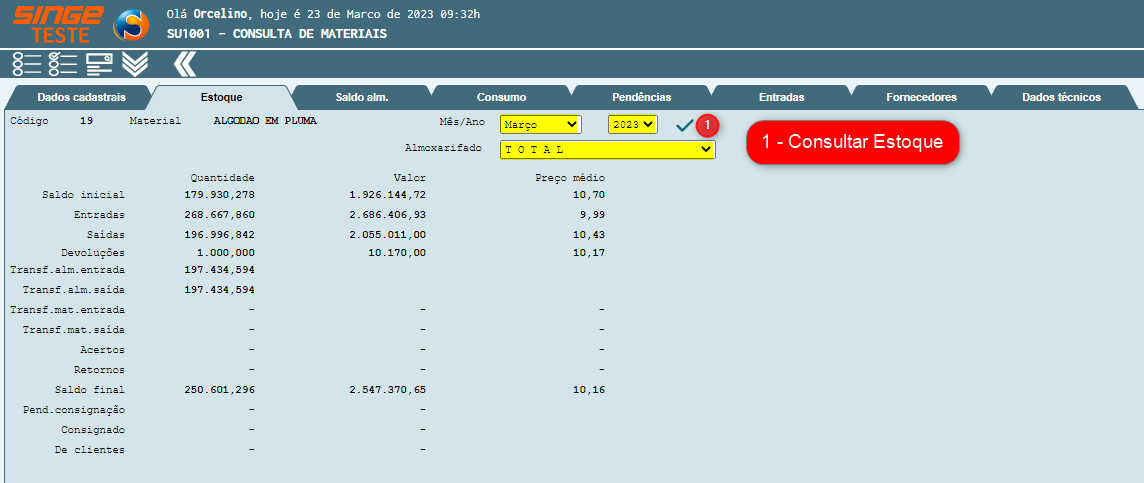
Figura 8: SU1001 - Tela de Consulta de Materiais
ü Aba Saldo Amoxarifado
Nesta aba, o sistema carrega as informações de saldo por almoxarifado. A consulta já retorna com o saldo do mês/ano atual, mas existe a possibiliade de realizar a consulta de mês/ano diferente.
Passando o mouse sobre o ícone Interrogação, será exibido informações pertinentes ao recebimento, transferências de estoque do material.
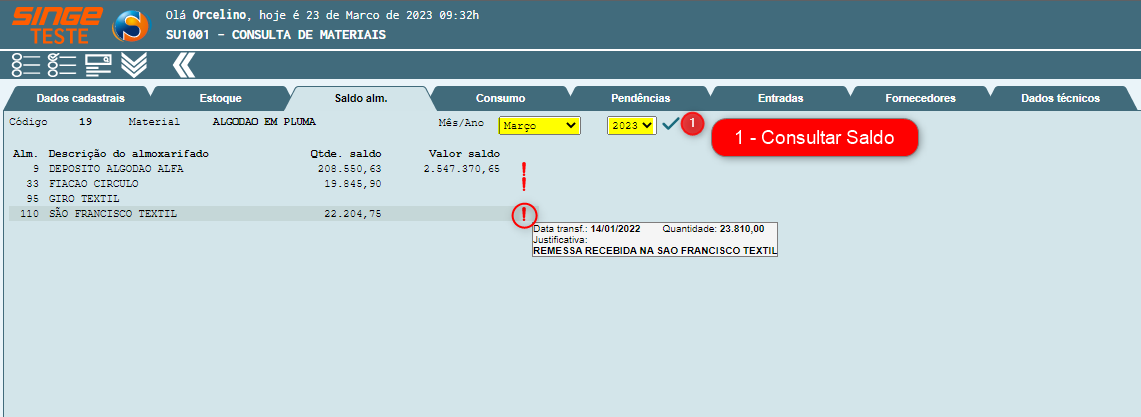
Figura 9: SU1001 - Tela de Consulta de Materiais
ü Aba Consumo
Nesta aba, o sistema carrega dados realtivos ao consumo do produto, possibilitando a pesquisa, por datas específica. A consulta é carregada em tela, na data atual.
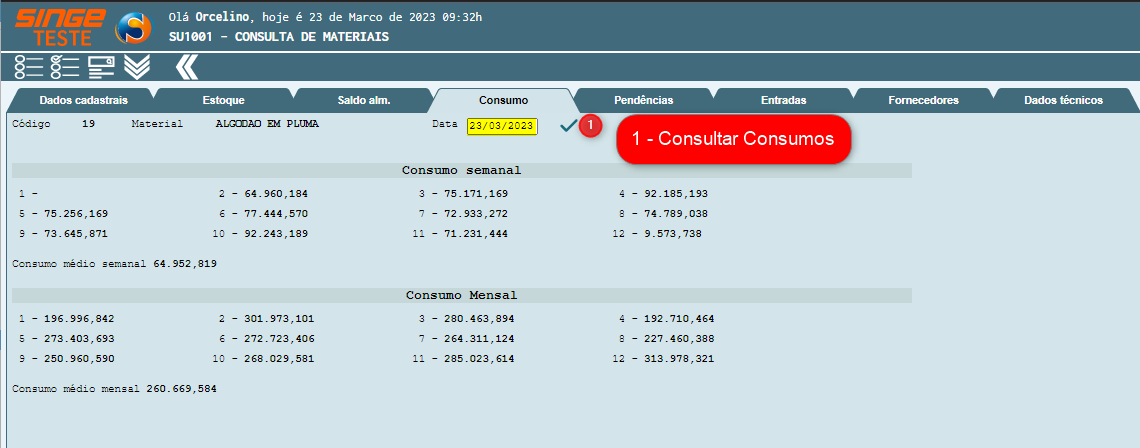
Figura 9: SU1001 - Tela de Consulta de Materiais
ü Aba Pendências
Nesta aba, será listado todas as pendências de entregas de pedidos do produto, com dados como: pedido, datas de pedido e entrega, quantidade pedida, dados dos compradores, situação do pedido, etc.
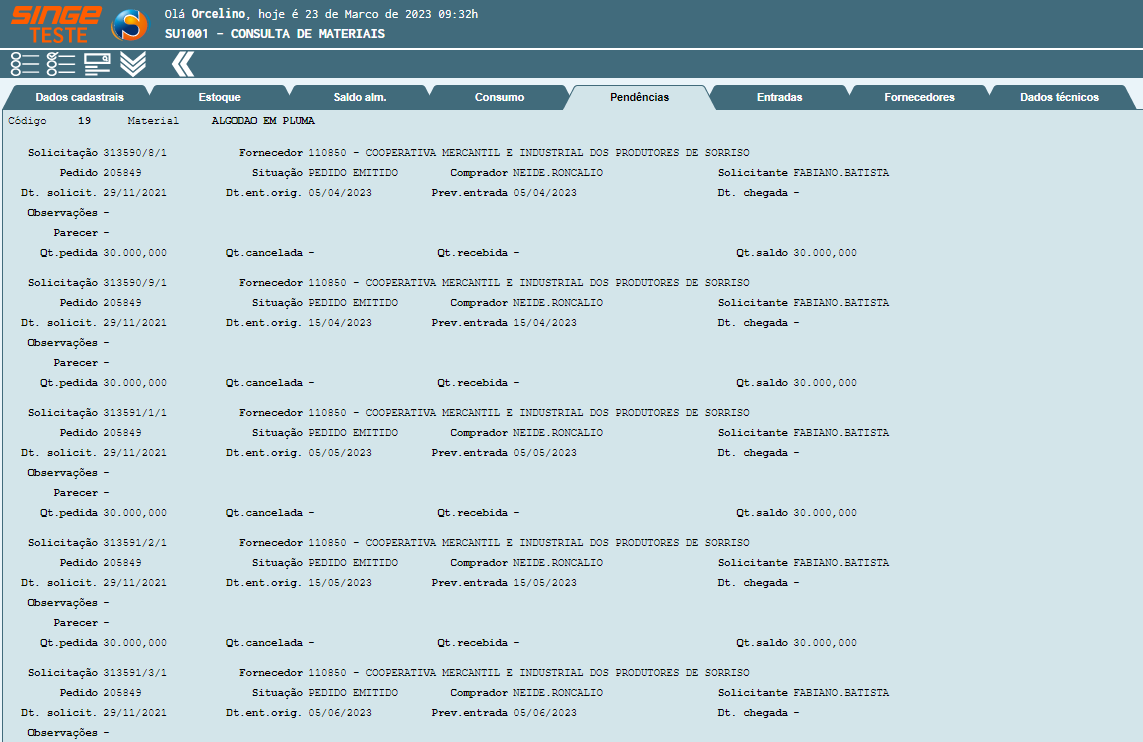
Figura 9: SU1001 - Tela de Consulta de Materiais
ü Aba Entradas
Nesta aba, o sistema lista todas as entradas do produto no estoque e traz dados como: Data, código e nome do fornecedor, quantidades, valores, número dos pedidos, emissão de NF, etc.
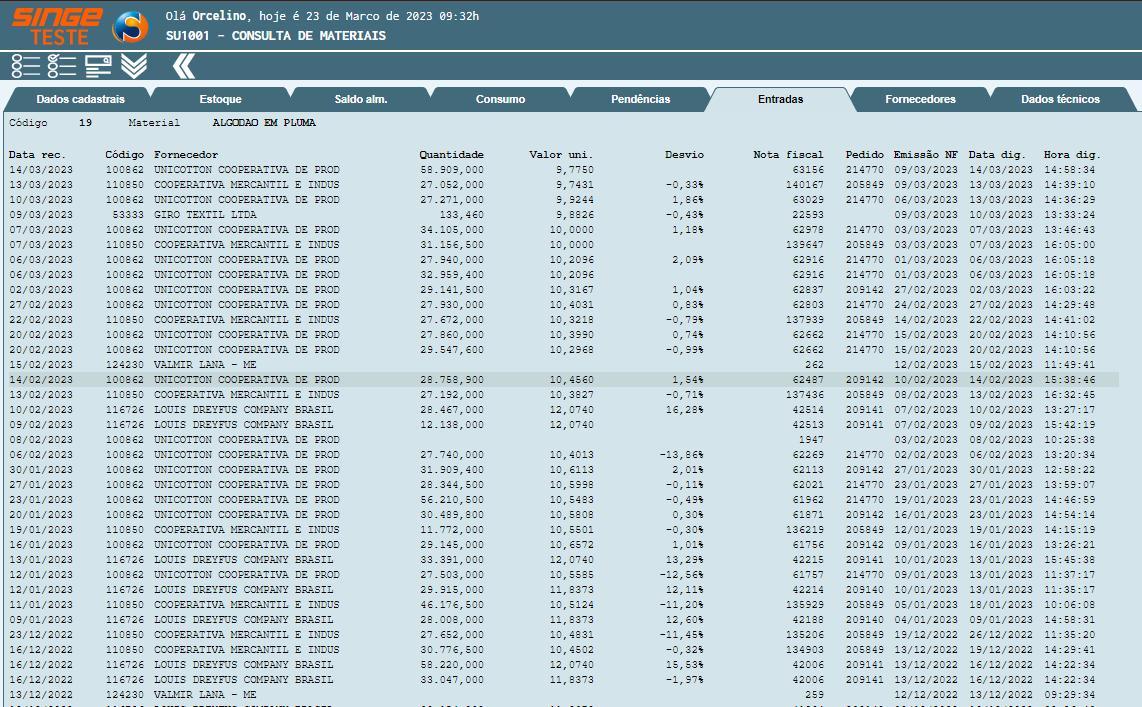
Figura 10: SU1001 - Tela de Consulta de Materiais
ü Aba Fornecedores
Nesta aba, o sistema lista os fornecedores do produto e dados como: Código e descrição do produto, código e nome dos fornecedores, contatos telefônicos e datas da ultima entrada do produto.
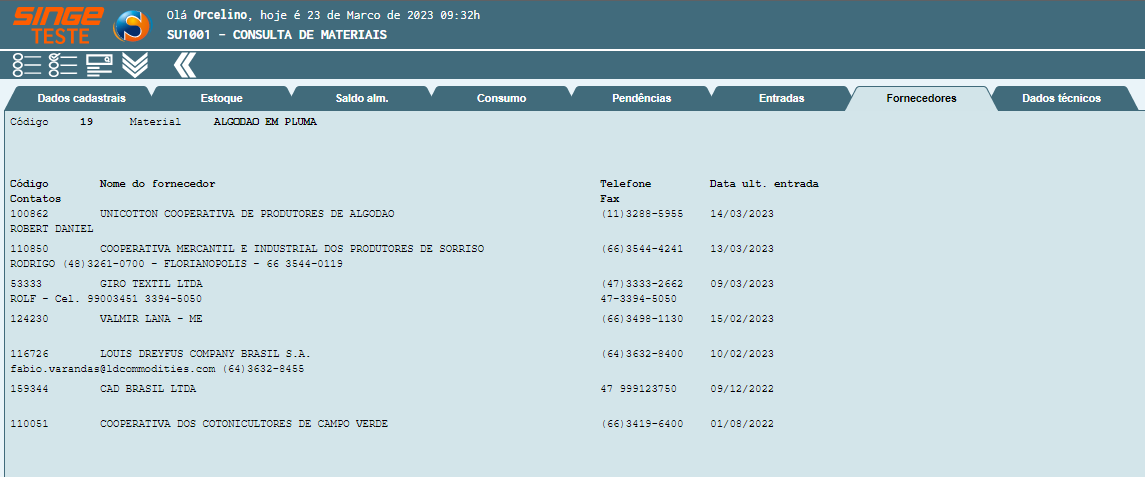
Figura 11: SU1001 - Tela de Consulta de Materiais
ü Aba Dados Técnicos
Nesta aba, será listados os dados técnicos do produto, cadastrados no cadastro de materiais tela SU503.
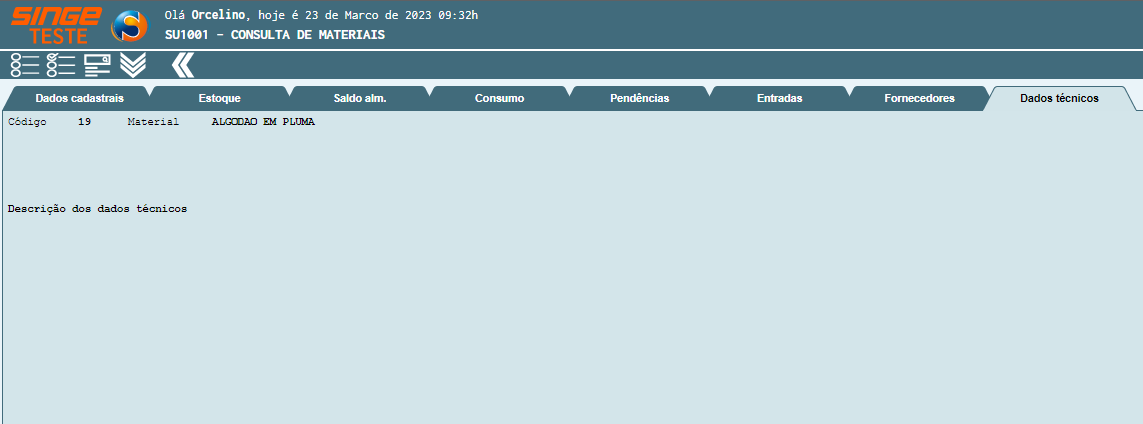
Figura 12: SU1001 - Tela de Consulta de Materiais
Para realizar a consulta por família, basta informar Família no campo Consulta Por e selecionar a no campo Família, a família a ser pesquisada. Após informar os campos, basta clicar sobre o ícone Consultar para que o sistema retorne com a pesquisa.
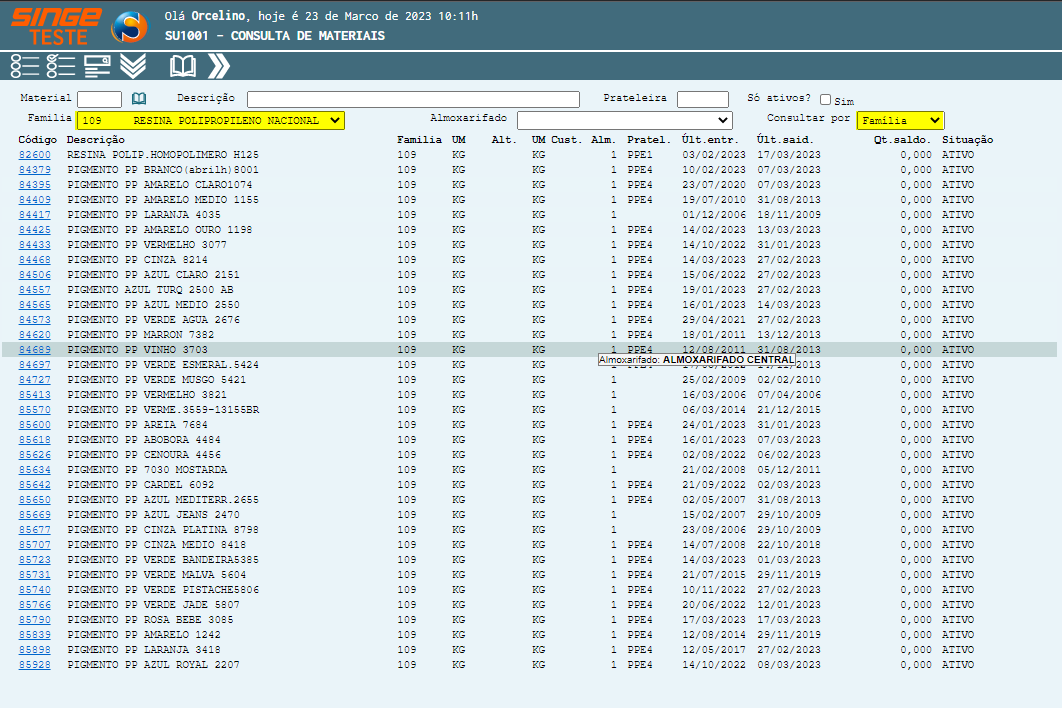
Figura 13: SU1001 - Tela de Consulta de Materiais
Para consultar os dados do produto, seguir a mesma sistemática para consulta de produtos por materiais.